Stop billeder automatisk vises i Windows 10 Mail-app

At stoppe billeder fra automatisk downloading i dine e-mail-beskeder er god sikkerhed. Sådan stopper du dem i Windows 10 Mail-appen.
Blokering af billeder fra automatisk downloading idin e-mail-klient er en vigtig del af sikkerheden. Både til din computer og din online identitet. Der er flere grunde til, at du skal forhindre, at billeder i en e-mail automatisk downloades. Brug af billeder, der indeholder ondsindet kode, er en af de metoder, som svindlere og spammere bruger til at inficere din computer og / eller netværk. Afsenderen er i stand til at spore, om du har åbnet en meddelelse eller ej.
En masse data sendes også tilbage til afsenderen. Når din enhed kontakter webserveren for at hente billederne, afsløres flere ting, inklusive din e-mail-adresse er gyldig, din e-mail-klientnavn og -version, din IP-adresse, din internetudbyder, din placering og mere. Alle disse data kan akkumuleres af afsenderen og hjælpe med at oprette phishing-ordninger. Phishing-svindel bruger billeder til at linke dig til korrupte websteder, der ser ud til at være legitime - fra din bank eller PayPal, for eksempel. De kan narre dig til at indtaste dine loginoplysninger eller andre personlige data.
Forhindrer, at billeder automatisk downloadeskan også forbedre ydelsen, hvis du er på en langsom enhed eller netværksforbindelse. Det er også en god måde at forhindre, at stødende billeder dukker op. Der er flere gyldige grunde til ikke at tillade, at billeder downloades automatisk, og her er det, hvordan man gør det i Windows 10 Mail-appen.
Stop billeder fra automatisk download i Windows 10 Mail
- Åbn mail-appen, og gå til Indstillinger knap (gearikon) i appens nederste venstre hjørne.
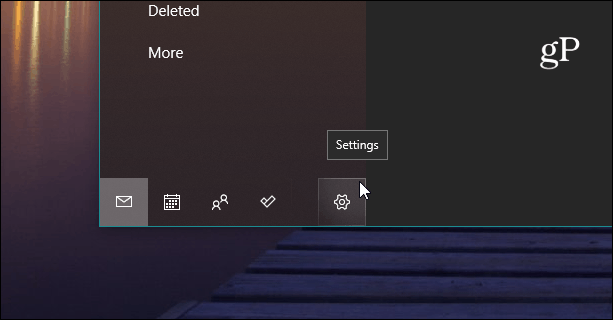
- Fra indstillingsindstillingen skal du klikke på Læserute.
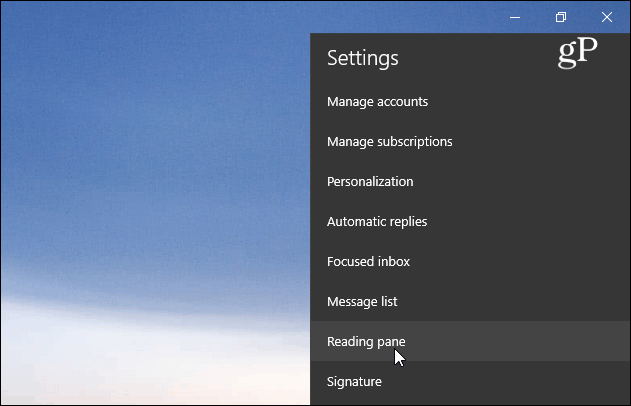
- Nu, når læsefeltindstillingerne åbnes, skal du rullened og under afsnittet Eksternt indhold skal du slukke for kontakten ved siden af "Automatisk download af eksterne billeder og stilformater undtagen S / MIME Mail".
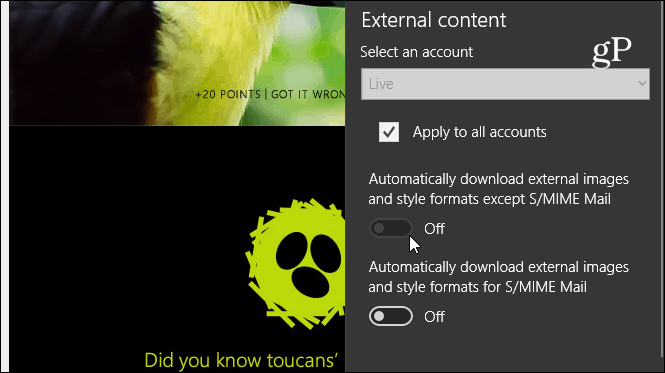
- Det er det. Når du åbner meddelelser, der indeholder billeder, skal du se noget, der ligner billedet herunder. Der vil være pladsholdere for billeder, men det faktiske billede vises ikke. Hvis du vil downloade billederne, kan du klikke på linket i bunden af meddelelsen, der også fortæller dig, hvor store billederne bliver.
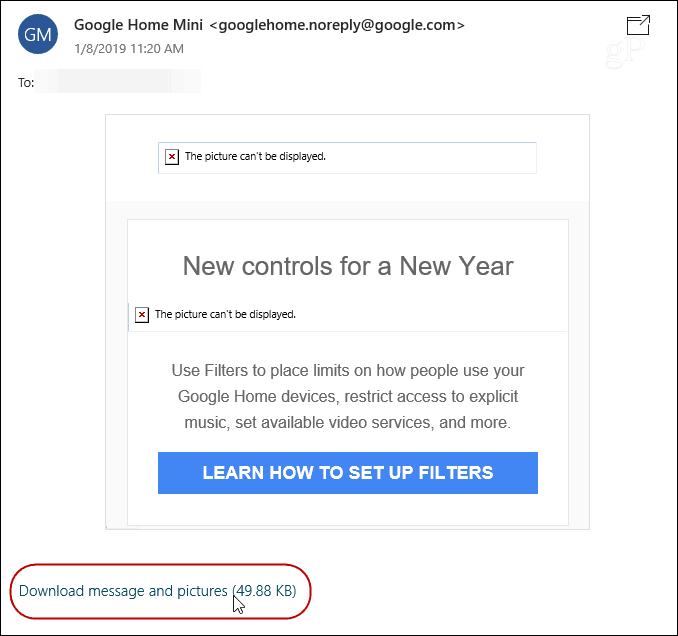
Dette vil naturligvis ikke blokere fotos ellerandre filer, der er vedhæftet en meddelelse, lige hvad der vises i den aktuelle e-mail. Uanset om du vil have bedre sikkerhed eller bare ikke ønsker at se modbydelige billeder i din e-mail, er det en god ide at blokere dem for alle meddelelser. Hvis du virkelig har brug for at se billederne fra pålidelige kilder, er de kun et klik væk.









Efterlad en kommentar